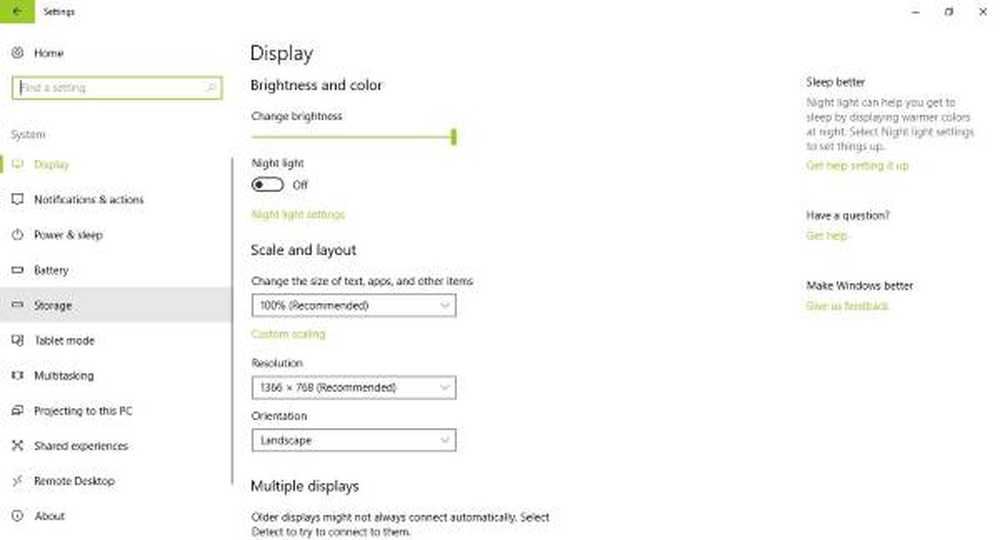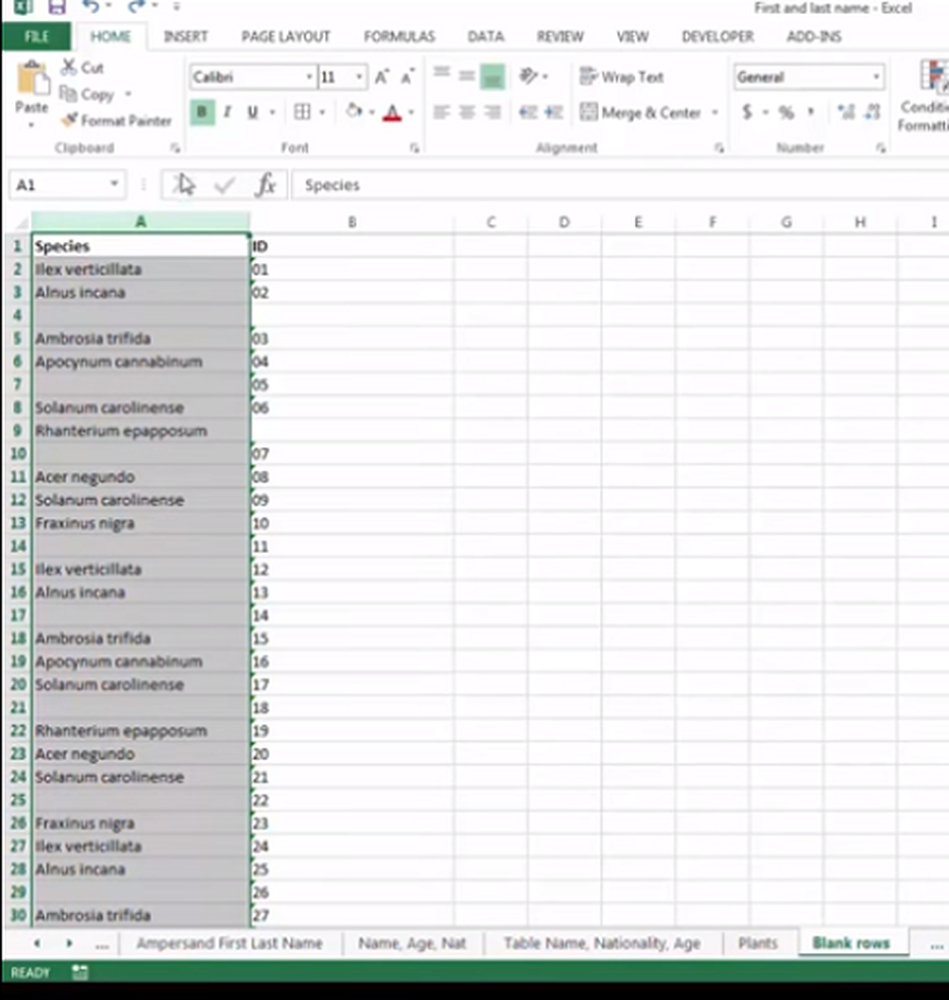Cum să eliminați anunțurile în Skype pe Windows

Actualizați: Se pare că acest truc va funcționa câteva zile, uneori mai puțin - în funcție de mediul dvs. de calcul. De exemplu, la biroul de la domiciliu sa întors după trei zile. Se pare că se termină tragerea anunțului de la un alt server. După ce anunțul sa întors, mi-am spălat datele DNS - mai jos despre cum să o fac - iar anunțul a dispărut din nou.
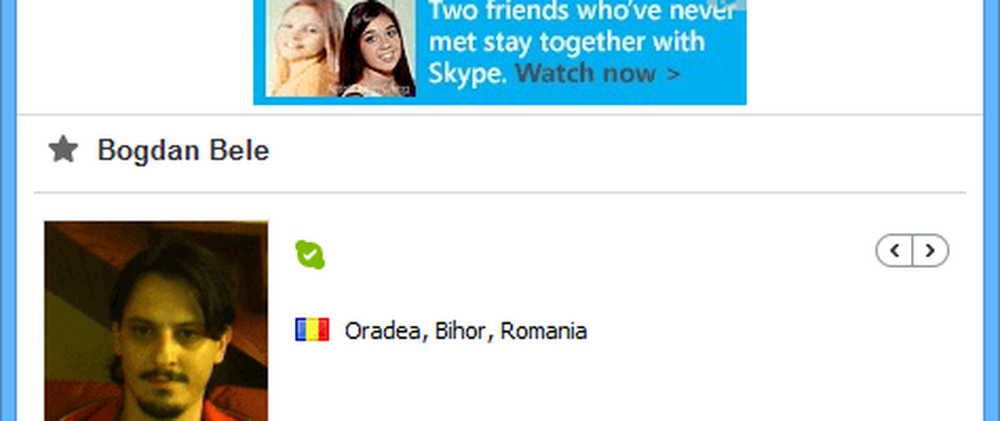
Eliminați anunțurile banner Skype
Pentru a le elimina, va trebui să adăugați o intrare în fișierul HOSTS. Puteți ajunge acolo vizitând următoarea locație:
- C: \ Windows \ system32 \ drivers \ etc \
În Windows 7, faceți clic dreapta pe fișierul HOSTS și deschideți-l cu Notepad.
Va trebui să rulați Notepad în modul Administrator. Pentru a face acest lucru, deschideți Notepad făcând clic cu butonul din dreapta pe el și selectați Executare ca administrator.
În Windows 8.1, cel mai simplu mod de a face acest lucru este căutarea Notepad din ecranul de pornire, faceți clic dreapta și executați ca administrator.
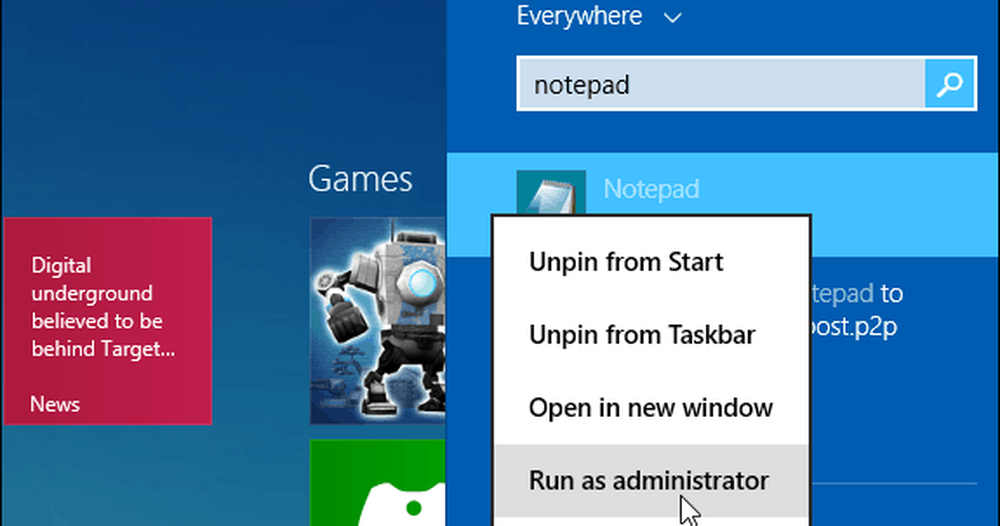
Apoi du-te la Fișier> Deschidere și navigați la C: \ Windows \ system32 \ drivers \ etc \
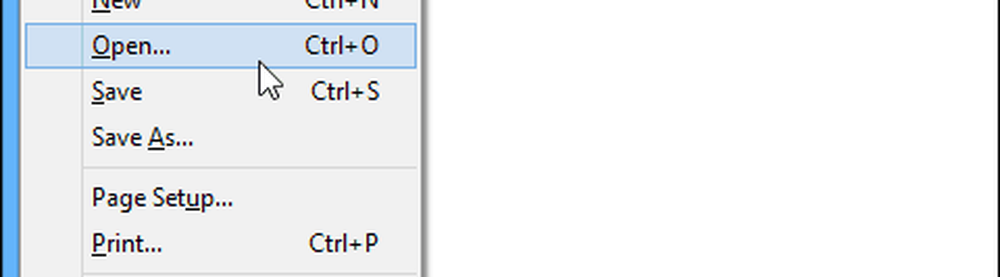
Pentru a vedea fișierele, va trebui să schimbați meniul derulant din colțul din dreapta jos Toate filele.
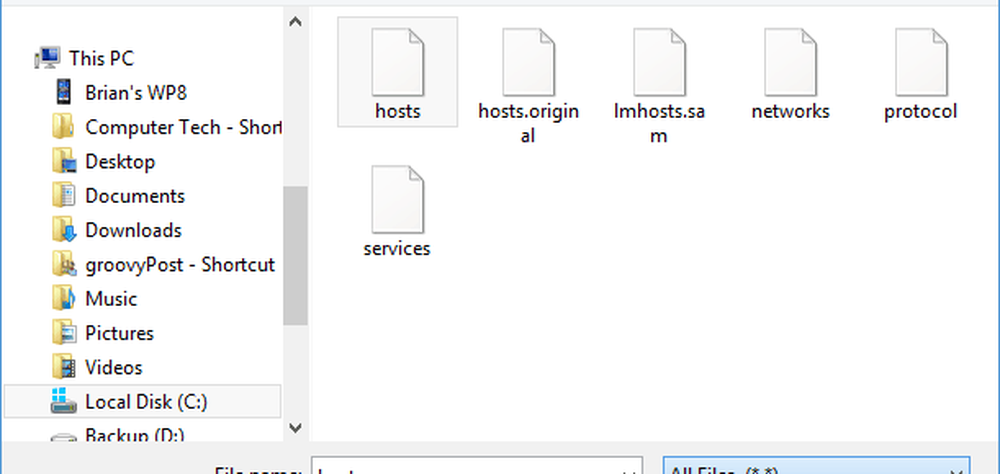
După ce deschideți fișierul HOSTS, derulați în jos în partea de jos și adăugați următoarea linie la sfârșit:
127.0.0.0 rad.msn.com
Apoi asigurați-vă că ați salvat modificarea.
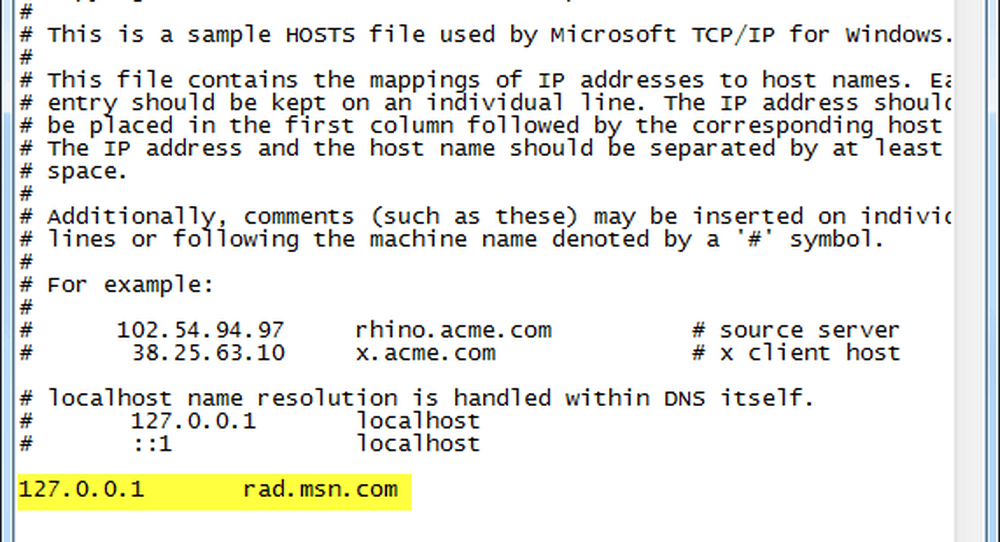
Reporniți Skype și anunțul banner din partea de sus a dispărut!
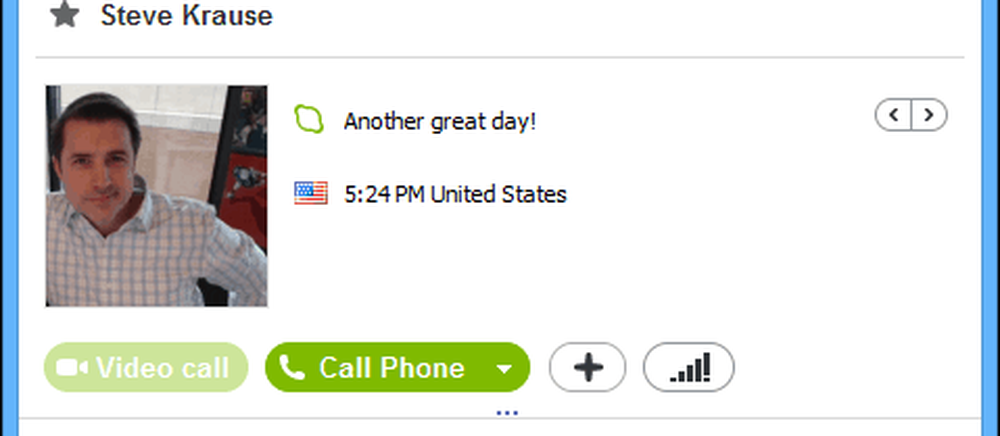
Flush DNS dacă anunțul revine
Dacă anunțul se întoarce după câteva zile, puteți scăpa cu ușurință de acesta din nou, dacă vă spălați DNS-ul. Pentru a face acest lucru, deschideți Promptul de comandă și tip: ipconfig / flushdns și apăsați Enter.

După aceasta, reporniți Skype și anunțul ar trebui să dispară din nou.
Dacă aveți ceva de împărtășit despre ce se întâmplă când scapați de anunț, cât timp este nevoie să vă întoarceți sau dacă ați descoperit o modalitate de ao elimina definitiv, lăsați un comentariu mai jos.